 Accueil
>
Conseils d'édition
> Polices de signature Adobe : Améliorer vos signatures numériques
Accueil
>
Conseils d'édition
> Polices de signature Adobe : Améliorer vos signatures numériques
Les signatures numériques sont essentielles dans le monde en ligne d'aujourd'hui. Elles montrent qui vous êtes, tout comme votre écriture manuscrite. Mais sous forme numérique, nous utilisons des polices de signature pour laisser notre marque. Ces polices rendent les signatures numériques esthétiques et personnelles. Adobe Fonts est un excellent endroit pour trouver ce type de polices. Il propose de nombreux choix pour vous aider à trouver le style parfait pour votre signature.
Mais Adobe n'est pas le seul outil disponible. PDFelement est un autre outil que vous pouvez utiliser. Il est efficace pour ajouter des polices de signature à vos documents. Ainsi, que vous choisissiez les polices de signature d'Adobe ou PDFelement, vous pouvez rendre vos signatures numériques uniques. Les deux sont de bonnes options pour ajouter cette touche personnelle à vos documents en ligne.
Dans cet article
Partie 1. L'importance des polices de signature dans les documents numériques
Les polices de signature sont importantes dans les documents numériques. Elles donnent à vos documents un caractère plus personnel. Imaginez que vous receviez en ligne une lettre qui semble avoir été signée à la main. C'est spécial, n'est-ce pas ? C'est ce que font les polices de signature. Elles ajoutent une touche personnelle à vos documents numériques.
Ces polices donnent également à vos documents un aspect plus naturel et professionnel. Lorsque vous voyez un document avec une police de signature, vous avez l'impression que quelqu'un a pris le temps de le signer juste pour vous. Elles sont là, acceptant ce que dit le document. Le document paraît ainsi plus important et plus vrai.
L'utilisation de polices de signature dans les PDF est un choix judicieux. Les PDF sont souvent utilisés pour les documents officiels. Une police de caractère peut donner à ces documents un aspect encore plus officiel et sérieux. Elle indique aux gens que le document provient d'une personne ou d'une entreprise réelle. Cela peut s'avérer très utile lorsque vous faites des affaires ou que vous devez faire bonne impression.
Les polices de caractères ont donc deux fonctions importantes. Elles confèrent à vos documents un caractère plus personnel et un aspect plus professionnel. C'est pourquoi elles sont si importantes dans le monde numérique.
Partie 2. Aperçu des polices d'écriture manuscrite d'Adobe
Adobe possède une collection spéciale de polices appelée Adobe Handwriting. Ces polices ressemblent à l'écriture de personnes réelles. Elles ont été réalisées par les concepteurs d'Adobe - Frank Grießhammer, Ernest March et Tiffany de Sousa Wardle. Cette collection comporte trois styles : Ernie, Frank et Tiffany. Chaque style est unique et semble avoir été écrit à la main.
Le style "Ernie" est convivial et décontracté. C'est comme les notes d'un ami. Ce style est idéal pour des messages qui doivent paraître chaleureux et personnels.
Ernie est facile à lire et a un style manuscrit et décontracté. Il est parfait pour des documents informels qui doivent néanmoins avoir une apparence soignée et claire. Pensez à utiliser Ernie pour des notes ou des documents internes d'entreprise.

Le style "Frank" a une apparence plus sérieuse mais conserve une touche personnelle. Il est parfait pour les lettres officielles ou les documents qui doivent sembler importants sans être trop formels.
Frank est plus formel et élégant. Il a quelques décorations, ajoutant un aspect personnel mais professionnel. Cette police est idéale pour les documents officiels, comme les contrats ou les lettres d'affaires, où vous voulez faire bonne impression.

"Tiffany" est élégant et artistique. Il est idéal pour les invitations ou les annonces qui doivent être belles et spéciales.
Tiffany a un design ludique et élégant. Il est parfait pour les messages personnels, comme les cartes de vœux ou les invitations. Si vous écrivez quelque chose qui vient du cœur, Tiffany peut vous aider à vous démarquer.

Ces polices permettent de donner aux documents numériques un aspect plus humain. Elles apportent une touche personnelle et vous pouvez les utiliser pour faire ressortir votre travail. Les polices d'écriture manuscrite d'Adobe peuvent rendre vos documents spéciaux pour les affaires, l'école ou les loisirs.
Meilleures alternatives à la police Adobe Signature pour différents scénarios
Lorsque vous choisissez la bonne police de signature Adobe, tenez compte de l'endroit où elle sera utilisée. Chaque police a son propre aspect et son propre toucher, parfaits pour des choses différentes. Voici un guide pour vous aider à choisir la police de signature Adobe la mieux adaptée à vos besoins :
- Lindsey Font : Lindsey ressemble à une véritable écriture. Elle est décontractée et authentique, ce qui donne à votre signature un caractère personnel. Utilisez Lindsey pour les documents de tous les jours ou les courriels afin d'ajouter une touche amicale.
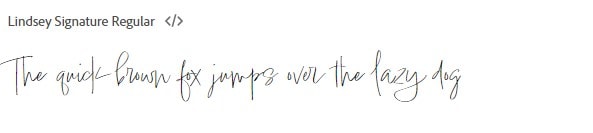
- Fertigo Script : Fertigo ressemble à une belle calligraphie. Elle est sophistiquée et formelle, ce qui en fait un bon choix pour les documents importants. Utilisez Fertigo pour signer des contrats ou des documents juridiques afin d'ajouter une touche d'élégance.

Chaque police a ses propres caractéristiques. Lindsey est décontractée et naturelle. Ernie est clair et sympathique. Frank ajoute une touche de formalité. Tiffany est ludique et personnelle. Fertigo apporte de la sophistication. Choisissez en fonction de ce que vous écrivez et de l'impression que vous voulez donner.
Comment modifier les polices de signature d'Adobe ?
Changer la police de votre signature dans Adobe est simple. Voici comment procéder en quelques étapes simples :
Étape 1. Ouvrez d'abord Adobe Acrobat sur votre ordinateur. Sélectionnez le fichier PDF que vous souhaitez signer.
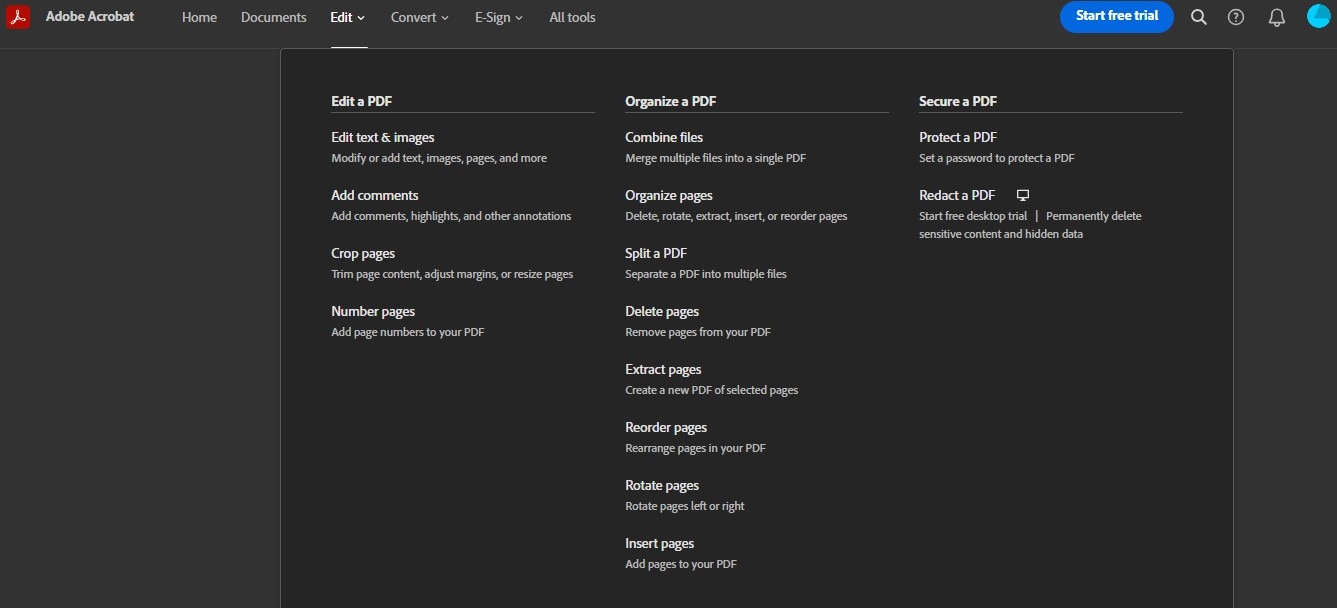
Étape 2. Regardez à droite l'option "Remplir et Signer". Vous ne le voyez pas ? Appuyez sur Shift+4 sur votre clavier pour afficher le menu Outils.
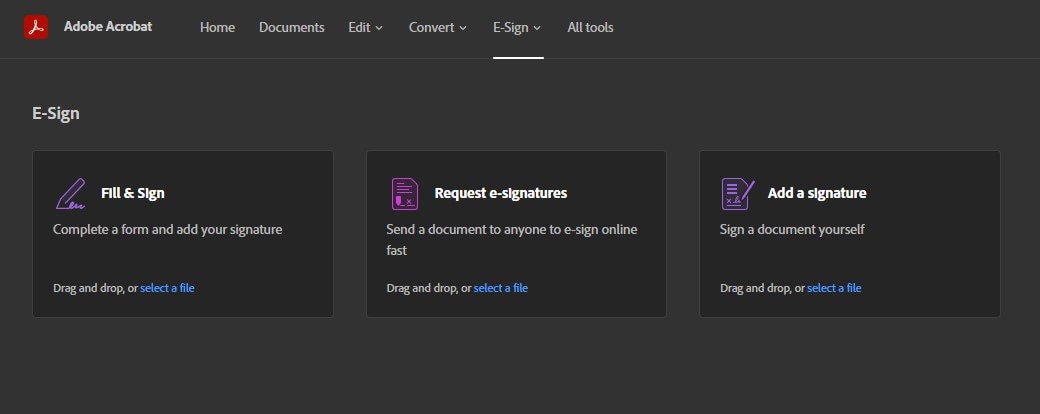
Étape 3. Cliquez sur "Ajouter une signature."
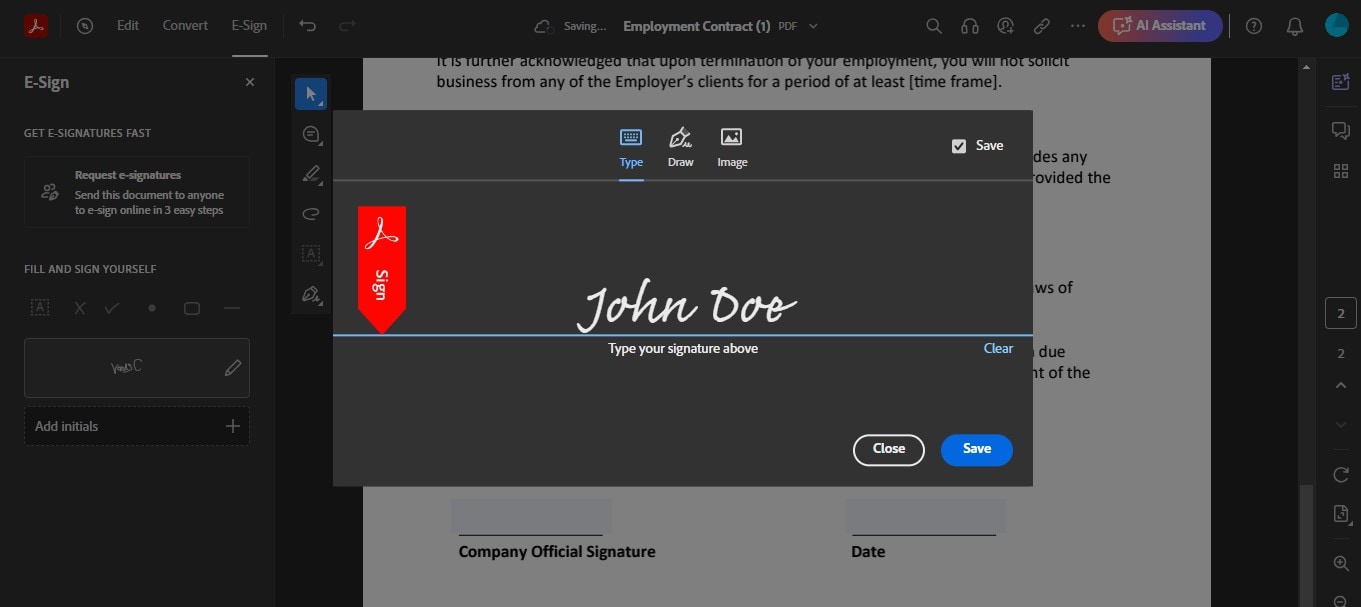
Étape 4. Tapez votre nom dans la case prévue à cet effet. Choisissez le "Type" d'option. Cliquez sur "Changer de style" pour voir différentes polices. Choisissez-en une, sauvegardez-la et c'est parti !
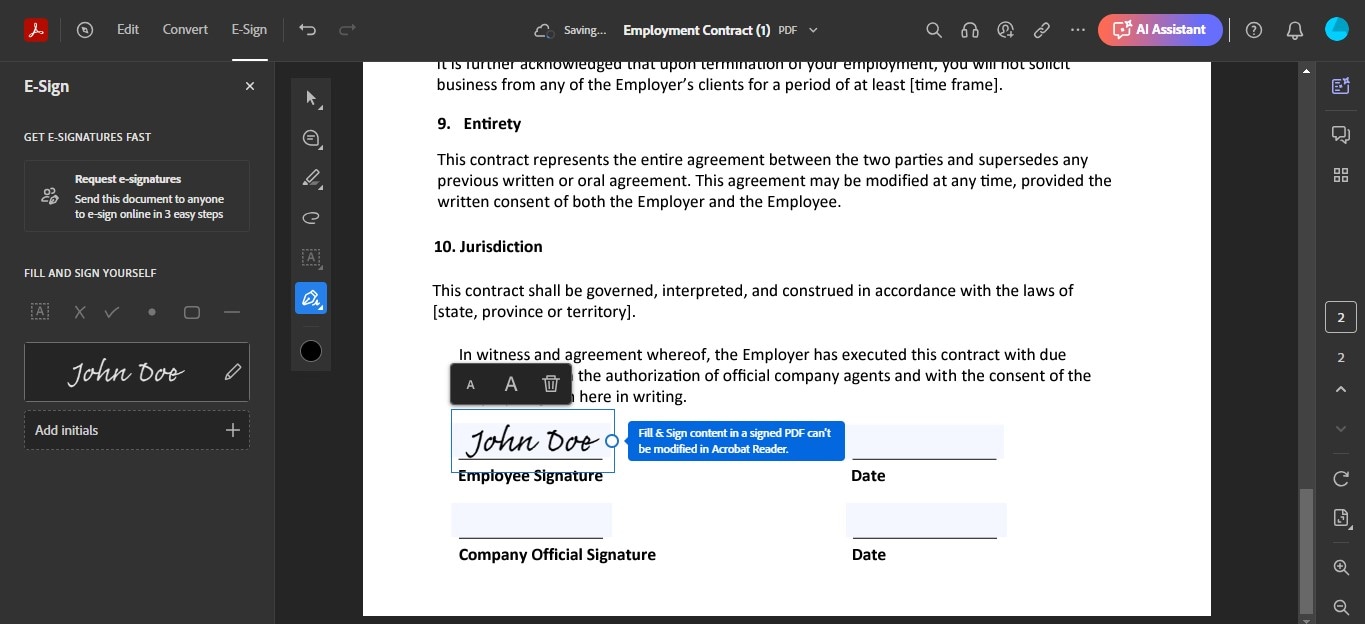
Ces étapes permettent de donner à votre signature l'aspect que vous souhaitez dans vos documents PDF.
Partie 3. PDFelement : Une alternative à Adobe pour les polices de signature
PDFelement est un excellent choix pour travailler avec des polices de signature, tout comme Adobe. Il vous permet d'ajouter facilement votre signature aux documents. Avec PDFelement, vous pouvez écrire votre signature avec un stylo sur votre écran ou la taper et choisir une police qui ressemble à une écriture manuscrite. Cela donne à vos documents un aspect personnel et professionnel.
Par rapport à Adobe, PDFelement est très convivial. Sa conception simple permet de trouver facilement ce dont on a besoin. L'ajout d'une signature est simple, ce qui en fait une bonne option pour tout le monde, même si l'on n'est pas un expert en technologie.
Pour le choix des polices de caractères de votre signature, PDFelement propose de nombreuses options. Même si Adobe propose davantage de polices, la sélection de PDFelement répond à la plupart des besoins. Vous pouvez trouver une police qui correspond à votre style ou au ton de votre document.
Ces deux outils offrent de bonnes options pour personnaliser votre signature. Cependant, PDFelement est souvent considéré comme plus direct et moins compliqué. Cela signifie que vous pouvez rapidement donner à votre document une apparence parfaite sans y consacrer beaucoup de temps.
PDFelement est une bonne alternative à Adobe pour ajouter des polices de signature à vos documents. Cet outil est facile à utiliser, dispose d'une bonne sélection de polices et vous permet de personnaliser votre signature sans difficulté.
 100% sécurité garantie
100% sécurité garantie  100% sécurité garantie
100% sécurité garantie  100% sécurité garantie
100% sécurité garantie  100% sécurité garantie
100% sécurité garantie Comment changer la police de la signature dans le PDF à l'aide de PDFelement ?
Il est facile de modifier la police de la signature dans un PDF à l'aide de PDFelement. Voici un guide étape par étape pour vous aider :
Étape 1. Tout d'abord, ouvrez le document PDF dans lequel vous souhaitez ajouter votre signature dans PDFelement.
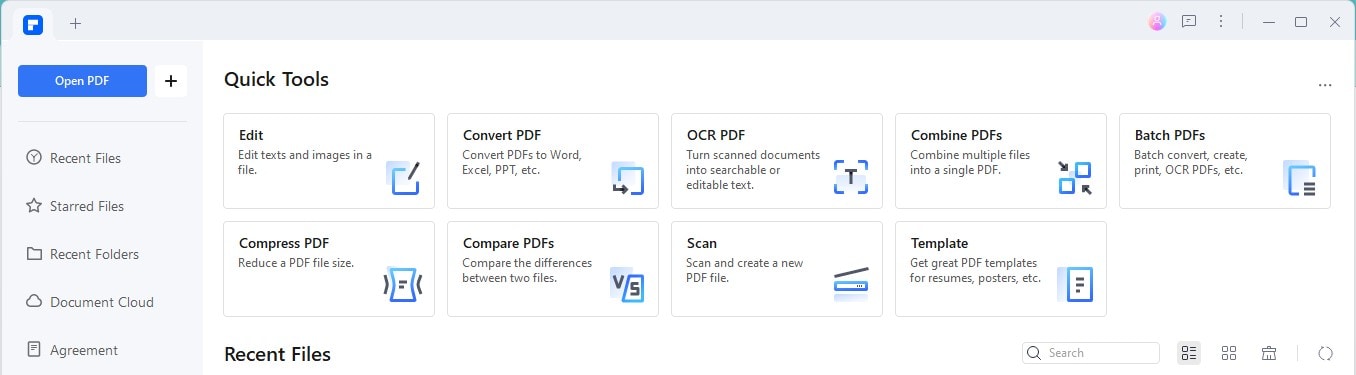
Étape 2. Allez dans la section "Commentaires", puis trouvez "Signature manuscrite" et cliquez sur "Créer.". PDFelement vous propose différentes façons d'ajouter votre signature.
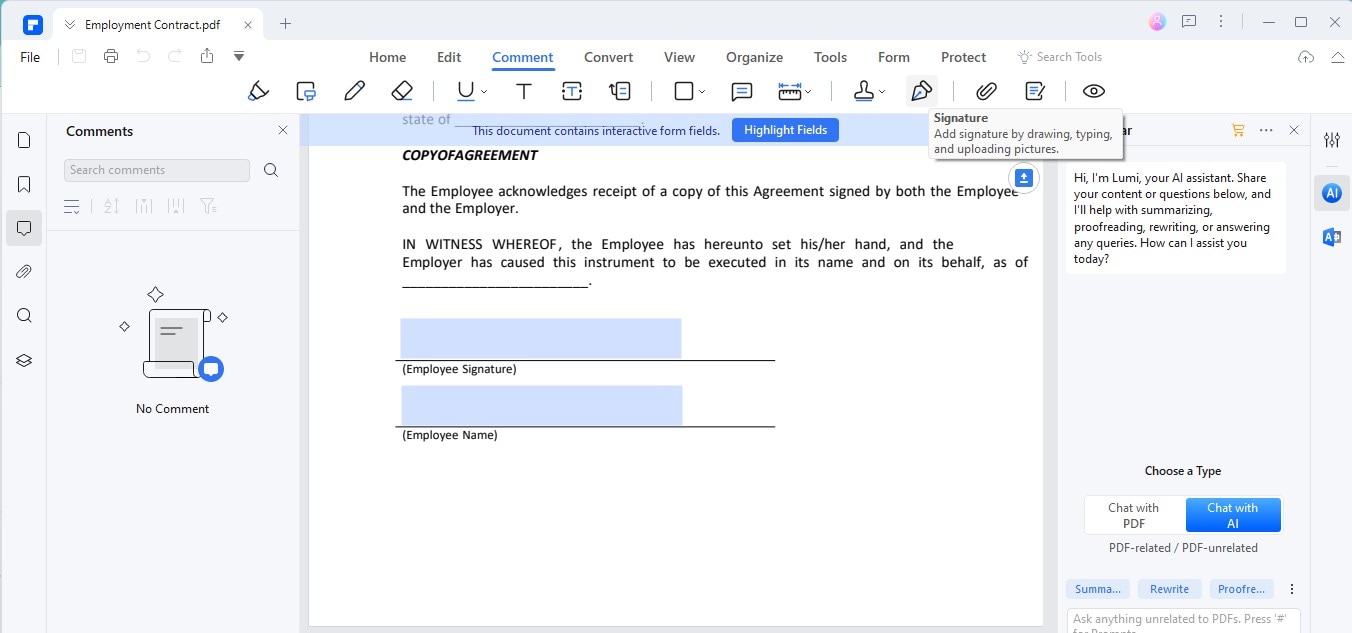
Étape 3. Choisissez le "Type" d'option et tapez votre nom. PDFelement propose plus de 50 polices cursives. Vous pouvez également modifier l'aspect de votre signature en choisissant un style de police ou une couleur différents.
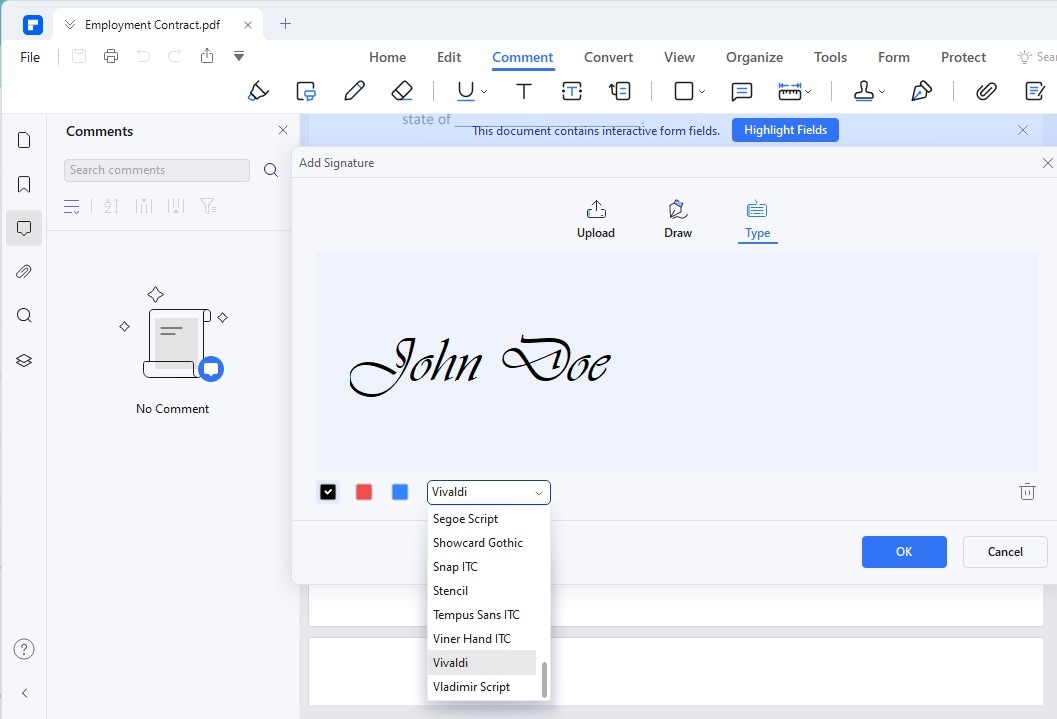
Étape 4. Une fois que vous êtes satisfait de votre signature, ajoutez-la au bon endroit dans votre document PDF.
Étape 5. N'oubliez pas d'enregistrer votre PDF après avoir ajouté votre signature.
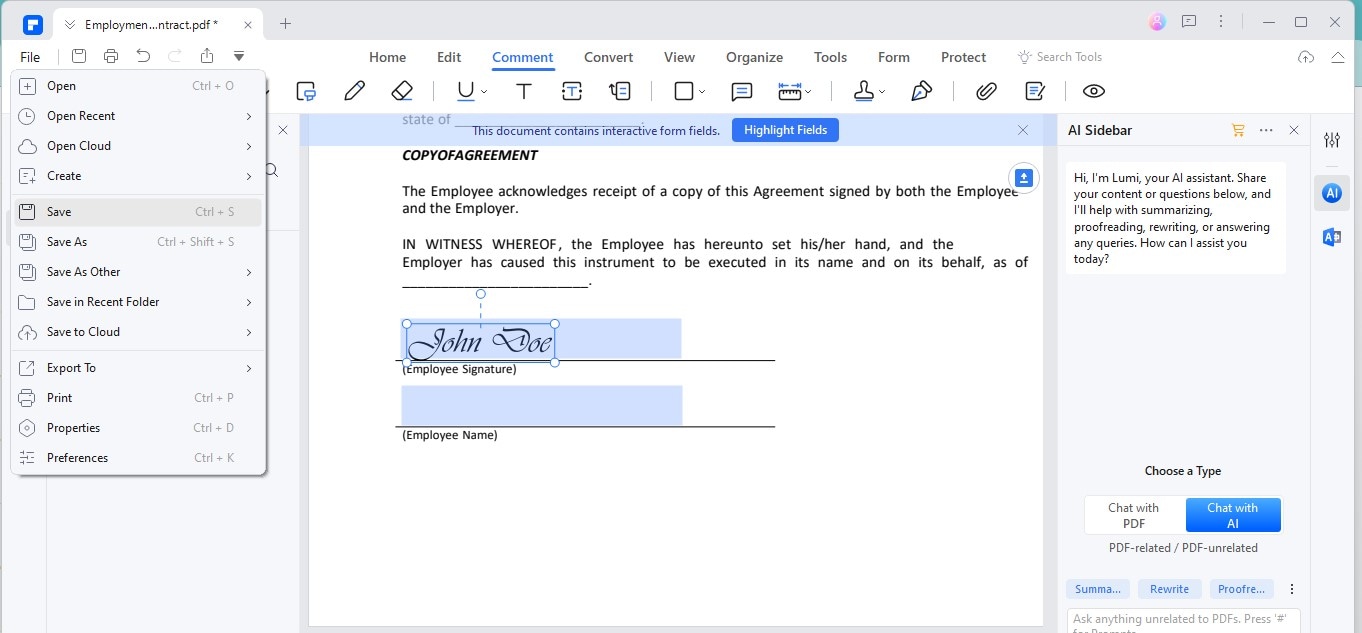
Ce processus permet d'ajouter facilement une touche personnelle à vos PDF avec PDFelement.
Partie 4. Ajout de polices de signature aux PDF : Conseils et astuces
Lorsque vous ajoutez des polices de signature aux PDF, voici quelques conseils et astuces qui vous permettront de faire ressortir vos signatures numériques :
- Choisissez la bonne police : Choisissez une police qui correspond à votre style. Choisissez une police de caractères claire et élégante si vous souhaitez un look formel. Pour un style plus décontracté, il est préférable d'opter pour une écriture manuscrite.
- La taille compte : Veillez à ce que votre signature soit suffisamment grande pour être lue, mais pas trop pour ne pas envahir la page. Un bon équilibre donne à votre signature un aspect professionnel.
- La couleur est essentielle : Le noir est classique et convient à la plupart des documents. Si vous voulez vous démarquer, optez pour un bleu foncé. Cela reste professionnel mais ajoute un peu de personnalité.
- Testez sur différents appareils : Parfois, les polices de caractères sont différentes selon les écrans. Vérifiez votre signature sur un téléphone, une tablette et un ordinateur afin de vous assurer qu'elle est correcte partout.
- Évitez d'avoir trop de style : Des polices trop fantaisistes peuvent être difficiles à lire et ne pas sembler sérieuses. Restez simple pour un meilleur impact.
En suivant ces conseils, vous pouvez créer une signature numérique d'une grande qualité et qui préserve le professionnalisme de vos documents.
Conclusion
Choisir la bonne police de signature pour vos PDF ajoute une touche personnelle et du professionnalisme à vos documents. Que vous utilisiez Adobe ou PDFelement, n'oubliez pas de choisir une police claire et adaptée, de vérifier son apparence sur différents appareils et de vous en tenir à un style qui reflète votre message. En suivant ces conseils simples, vous pouvez vous assurer que vos signatures numériques sont belles et efficaces.
 100% sécurité garantie
100% sécurité garantie  100% sécurité garantie
100% sécurité garantie  100% sécurité garantie
100% sécurité garantie  100% sécurité garantie
100% sécurité garantie Téléchargement gratuit ou Acheter PDFelement
Téléchargement gratuit ou Acheter PDFelement
Articles connexes
- Comment intégrer des polices de caractères dans les PDF sans effort
- Marquer en rouge un contrat facilement avec Wondershare PDFelement
- Ajoutez sans effort un champ de signature à vos PDF
- Comment décocher une case dans un PDF : 5 solutions faciles
- Votre guide complet pour la rédaction des rapports annuels
 100% sécurisé |
100% sécurisé |




Clara Durand
staff Editor